اپل آیدی یکی از مهم ترین بخش های اکوسیستم شرکت اپل است که برای دسترسی به خدمات مختلف مانند iCloud، App Store و Apple Music ضروری است. با این حال، گاهی کاربران نیاز دارند حذف اپل آیدی را انجام دهند. این کار ممکن است به دلایلی مانند فروش گوشی، ایجاد یک apple id جدید یا مشکلات امنیتی انجام شود. اما حذف این حساب کار ساده ای نیست و نیازمند رعایت مراحل خاصی است.
در صورتی که به درستی اقدام نکنید، ممکن است دسترسی به گوشی یا اطلاعاتتان را از دست بدهید. از طرفی، برخی کاربران با مشکلاتی مانند فراموش کردن رمز یا قفل شدن حساب مواجه می شوند که روند حذف را پیچیده تر می کند. در این مقاله، روش های مختلف حذف اپل آیدی از طریق تنظیمات، آیتونز و در صورت فراموش شدن اطلاعات را بررسی می کنیم. همچنین، نحوه جایگزین کردن حساب جدید و ورود به گوشی بدون apple id نیز توضیح داده خواهد شد.
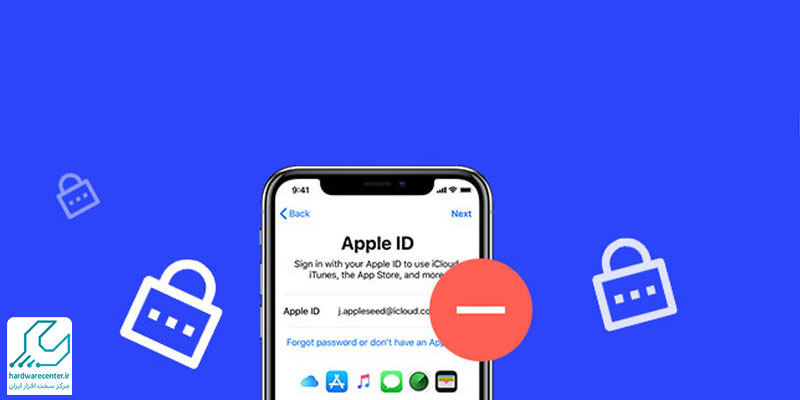
خارج شدن و حذف اپل آیدی چه مشکلی ایجاد می کند؟
حذف اپل آیدی می تواند مشکلات متعددی برای کاربران ایجاد کند، به خصوص اگر این کار بدون رعایت اصول صحیح انجام شود. یکی از مهم ترین مشکلات، از دست دادن دسترسی به اطلاعاتی است که در iCloud ذخیره شده اند. اپل آیدی به عنوان یک کلید امنیتی عمل می کند و حذف آن بدون غیرفعال کردن Find My iPhone باعث قفل شدن گوشی می شود. این موضوع به خصوص هنگام فروش گوشی مشکل ساز خواهد شد.
علاوه بر این، بدون داشتن یک apple id معتبر، امکان دانلود برنامه ها از App Store وجود ندارد. همچنین، برخی سرویس های اپل مانند iMessage و FaceTime نیز غیرفعال خواهند شد. کاربران باید پیش از حذف اپل آیدی مطمئن شوند که تمام اطلاعات مهم خود را به یک حساب دیگر منتقل کرده اند. در غیر این صورت، بازگردانی داده ها غیرممکن خواهد شد. همچنین، اگر apple id حذف شود، دیگر امکان بازیابی خریدهای قبلی از App Store وجود نخواهد داشت.
چگونه اپل آیدی را حذف کنیم؟
برای حذف اپل آیدی روش های مختلفی وجود دارد که هر کدام بسته به شرایط کاربر متفاوت است. ساده ترین روش این است که از طریق تنظیمات گوشی اقدام کنید.
- برای این کار، ابتدا باید به قسمت Settings بروید و سپس روی نام خود که در بالای صفحه نمایش داده می شود ضربه بزنید.
- در این بخش گزینه Sign Out را انتخاب کنید.
- اگر Find My iPhone فعال باشد، سیستم از شما می خواهد که رمز عبور apple id را وارد کنید.
- پس از تایید، می توانید از حساب خود خارج شوید و آن را حذف کنید.
- در صورتی که قصد دارید حساب apple id را به طور دائمی از سرورهای اپل حذف کنید، باید به سایت Apple ID مراجعه کرده و درخواست حذف حساب را ثبت کنید.
- این کار باعث می شود که تمام داده های مرتبط با حساب شما از سرورهای اپل پاک شوند و دیگر قابل بازیابی نباشند.
بیشتر بخوانید: آموزش آنلاک کردن اپل آیدی
حذف اپل آیدی با آیتونز
یکی از روش های کاربردی برای حذف اپل آیدی، استفاده از iTunes است. این روش به خصوص در مواقعی مفید است که کاربران قصد دارند گوشی خود را ریست فکتوری کنند.
- برای این کار، ابتدا باید آخرین نسخه آیتونز را روی رایانه خود نصب کنید.
- سپس گوشی را با کابل به رایانه متصل کنید و iTunes را اجرا کنید.
- پس از شناسایی گوشی، روی گزینه Restore iPhone کلیک کنید.
- این فرایند باعث می شود که تمامی اطلاعات گوشی از جمله apple id حذف شوند.
- البته اگر قابلیت Find My iPhone فعال باشد، پس از راه اندازی مجدد دستگاه، اپل از شما درخواست می کند که اطلاعات apple id را وارد کنید.
- برای جلوگیری از این مشکل، حتما قبل از انجام این مراحل Find My iPhone را غیرفعال کنید.
- همچنین، استفاده از این روش ممکن است باعث از بین رفتن تمام اطلاعات گوشی شود، بنابراین پیش از انجام این کار، حتما از اطلاعات مهم خود بکاپ بگیرید.
حذف apple id فراموش شده
در صورتی که رمز عبور apple id خود را فراموش کرده اید، نمی توانید مستقیما آن را حذف کنید. اما امکان بازیابی و سپس حذف آن وجود دارد.
- برای بازیابی رمز عبور، به سایت Apple ID بروید و گزینه Forgot Apple ID or password را انتخاب کنید.
- سپس ایمیل مرتبط با حساب خود را وارد کرده و دستورالعمل های ارسال شده توسط اپل را دنبال کنید.
- پس از بازیابی رمز، می توانید طبق مراحل قبلی حذف اپل آیدی را انجام دهید.
- در برخی موارد، اگر به ایمیل بازیابی دسترسی نداشته باشید، باید از طریق شماره تلفن یا سوالات امنیتی اقدام کنید.
- در صورت ناتوانی در بازیابی رمز، اپل فرآیند تایید هویت چند روزه ای را ارائه می دهد که پس از آن می توانید به حساب خود دسترسی پیدا کنید.
حذف apple id قفل شده
گاهی اوقات apple id به دلایل امنیتی قفل می شود. این اتفاق معمولا به دلیل وارد کردن چندباره رمز عبور اشتباه یا تلاش برای ورود از مکان های غیرمعمول رخ می دهد. اگر حساب شما قفل شده است، ابتدا به سایت Apple ID مراجعه کنید و تلاش کنید رمز عبور خود را بازیابی کنید. در صورتی که اپل دسترسی شما را مسدود کرده باشد، ممکن است لازم باشد که برای باز کردن حساب خود با پشتیبانی اپل تماس بگیرید. اگر امکان بازیابی حساب وجود نداشته باشد، می توانید گوشی را ریست کنید، اما توجه داشته باشید که در این حالت، Find My iPhone همچنان فعال خواهد بود و بدون ورود به حساب، امکان استفاده از گوشی وجود ندارد.
حذف اپل آیدی کارتی
برخی کاربران از apple id های کارتی استفاده می کنند که توسط فروشندگان شخص ثالث ارائه می شود. این نوع apple id ها معمولا به دلیل مشکلات امنیتی و نقض قوانین اپل پس از مدتی غیرفعال می شوند. در صورتی که قصد حذف اپل آیدی کارتی را دارید، باید ابتدا از اطلاعات خود نسخه پشتیبان تهیه کنید. سپس با مراجعه به تنظیمات گوشی، از حساب خارج شده و یک apple id جدید بسازید. توصیه می شود که همیشه از apple id رسمی و شخصی خود استفاده کنید تا از مشکلات احتمالی جلوگیری شود.
جایگزین کردن اپل آیدی جدید
پس از حذف اپل آیدی، می توانید یک حساب جدید ایجاد کنید.
- برای این کار، ابتدا وارد تنظیمات گوشی شوید و گزینه Sign in to your iPhone را انتخاب کنید.
- سپس گزینه Create a new Apple ID را بزنید.
- در این مرحله، باید یک ایمیل معتبر، رمز عبور قوی و اطلاعات شخصی خود را وارد کنید.
- پس از تایید اطلاعات و قبول شرایط و ضوابط اپل، حساب شما فعال می شود. با این روش، می توانید از تمام خدمات اپل بدون مشکل استفاده کنید.
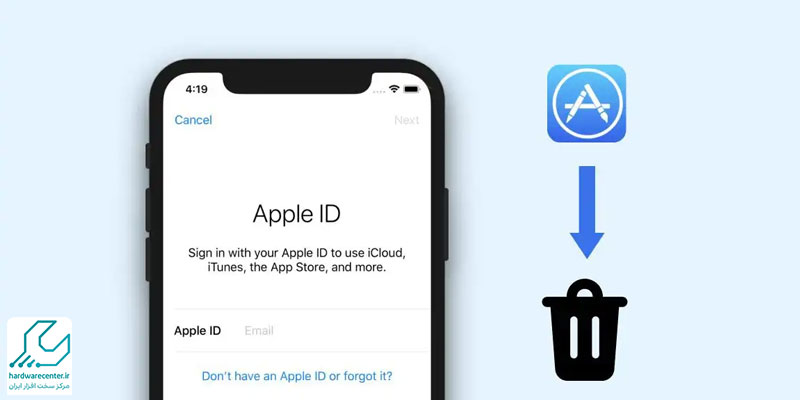
چگونه بدون apple id وارد گوشی شویم؟
اگر گوشی شما به apple id متصل باشد، ورود بدون داشتن اطلاعات حساب تقریبا غیرممکن است. اما در برخی شرایط خاص، می توان با استفاده از نرم افزارهای شخص ثالث مانند 4uKey یا iMyFone LockWiper قفل iCloud را دور زد. این نرم افزارها با حذف apple id از تنظیمات، امکان استفاده مجدد از گوشی را فراهم می کنند. البته، این روش ها معمولا هزینه بر هستند و ممکن است باعث از بین رفتن برخی قابلیت های گوشی شوند. به همین دلیل، توصیه می شود که قبل از اقدام به حذف اپل آیدی، تمام اطلاعات ورود به حساب خود را بازیابی کنید.



